
こんにちは。香田です。
以前下記の記事にてMautic Salesforce プラグインを利用したコンタクト情報のプッシュ方法を紹介しましたが、
Mauticのコンタクト情報をSalesforceへプッシュする
今回はHubSpotプラグインを利用して、Mauticのコンタクト情報をHubSpotへプッシュする方法を紹介していきます。
Mautic HubSpot プラグインでできること
HubSpot プラグインを利用することで、コンタクトのアクションやトリガーに基づいてコンタクト情報をHubSpot CRMへプッシュすることができます。
例えば、Mauticで管理しているコンタクトでポイント数が特定のポイントへ到達した場合、HubSpot CRMへプッシュするといった使い方ができます。
HubSpotのAPIキーを発行する
HubSpot プラグインを利用する際、HubSpotのAPIキーを発行する必要があります。
HubSpotの[設定]より[連携]、[APIキー]を選択します。APIキーを生成後コピーします。
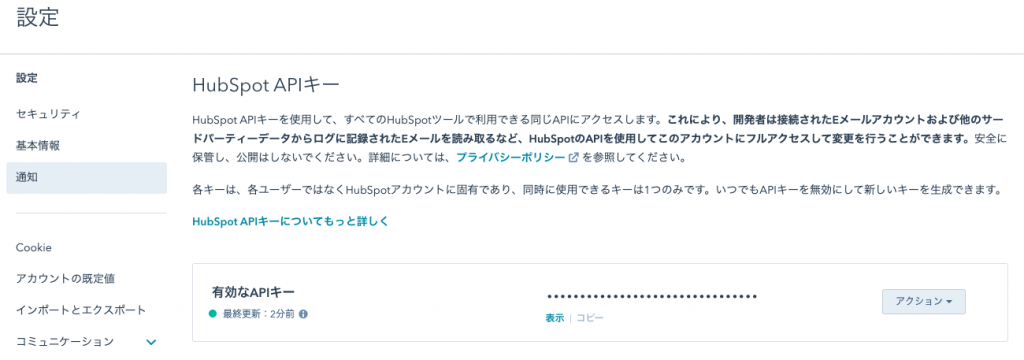
Mautic HubSpot プラグインの設定
Mauticの[設定]、[プラグイン]より[HubSpot]を選択します。
[公開]より[はい]を選択し、コピーしたAPIキーを貼り付け[適用]をクリックします。
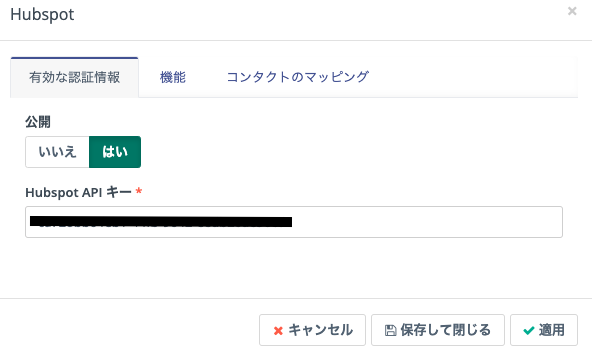
[コンタクトのマッピング]が表示されない場合は、[保存して閉じる]をクリックしてみてください。
[機能]より[特定機能設定]のコンタクト、会社にチェックします。
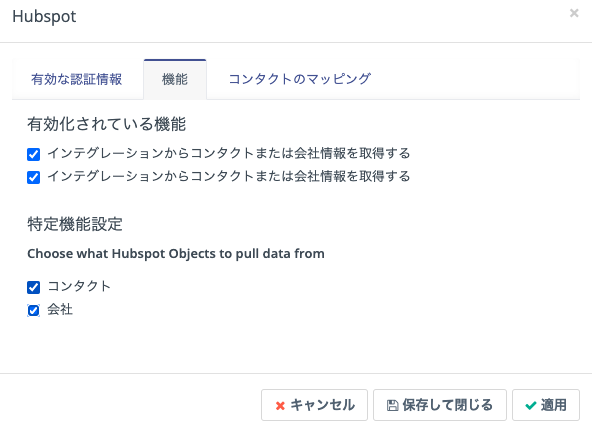
[コンタクトのマッピング]で[マウティックフィールド]へ下記を設定し保存します。
| Integration fields | マウティックフィールド |
|---|---|
| コア Email | |
| Company Name | コア Primary company |
| First Name | コア First Name |
| Last Name | コア Last Name |
Mautic HubSpot プラグインのテスト
Mauticのスタンドアロン フォームを使用してテストしていきます。フォームのフィールドは下記のような内容を設定しています。
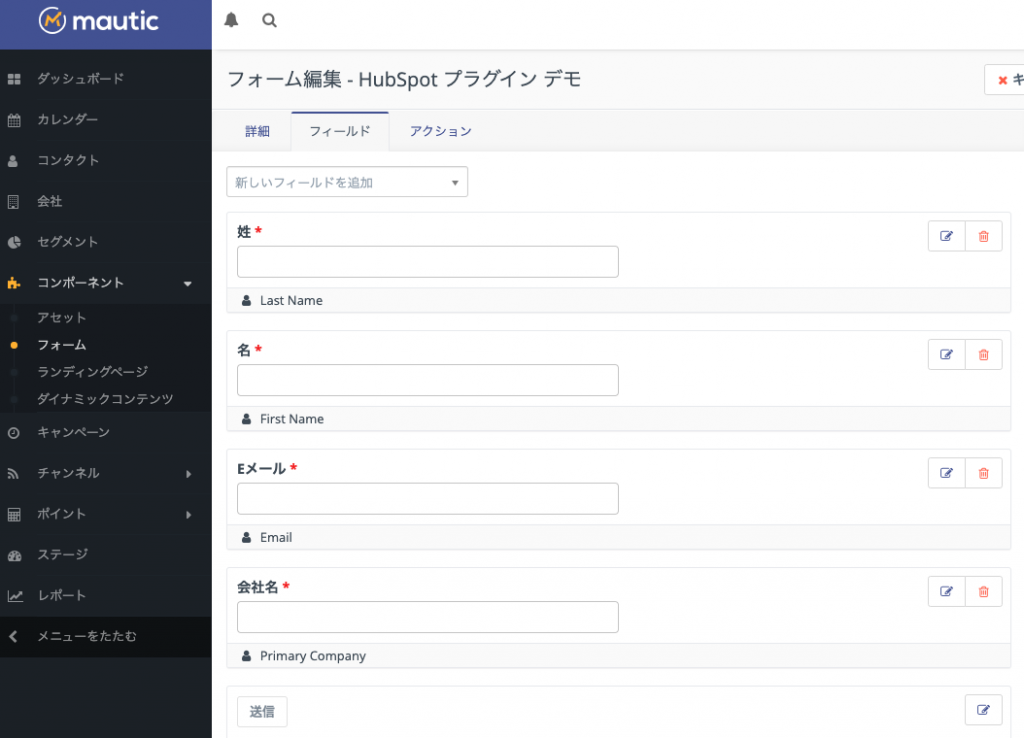
[アクション]より[インテグレーション先にコンタクト情報を送る]を選択し、[統合]よりHubSpotを選択し保存します。
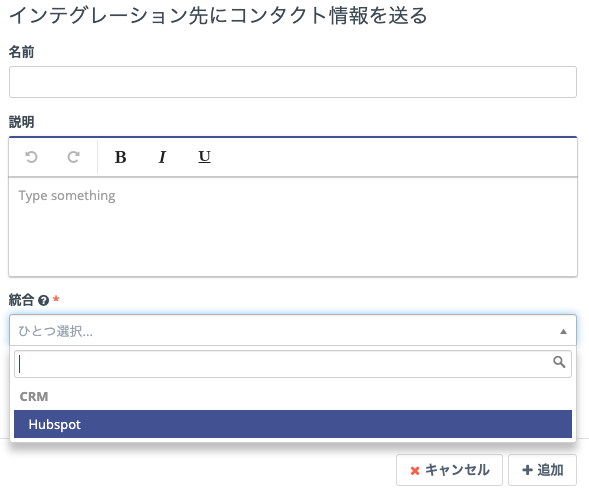
フォームを設定したページへアクセスし、下記のように必要項目を入力し送信します。
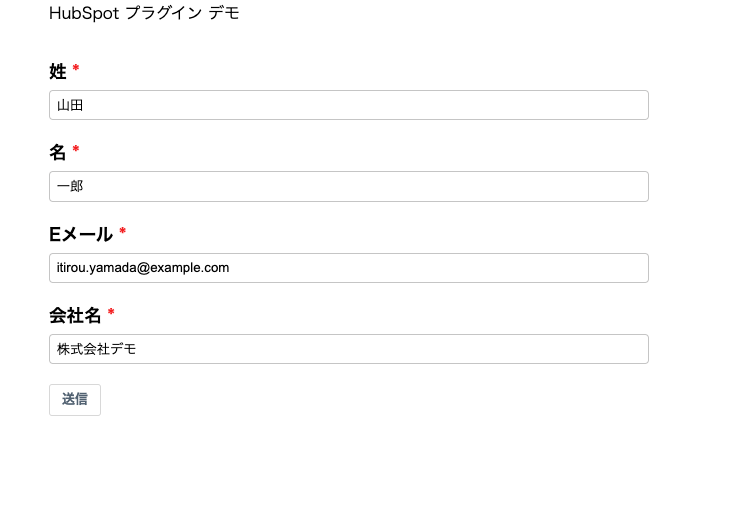
送信後、HubSpotのコンタクトに登録されていることが確認できるはずです。
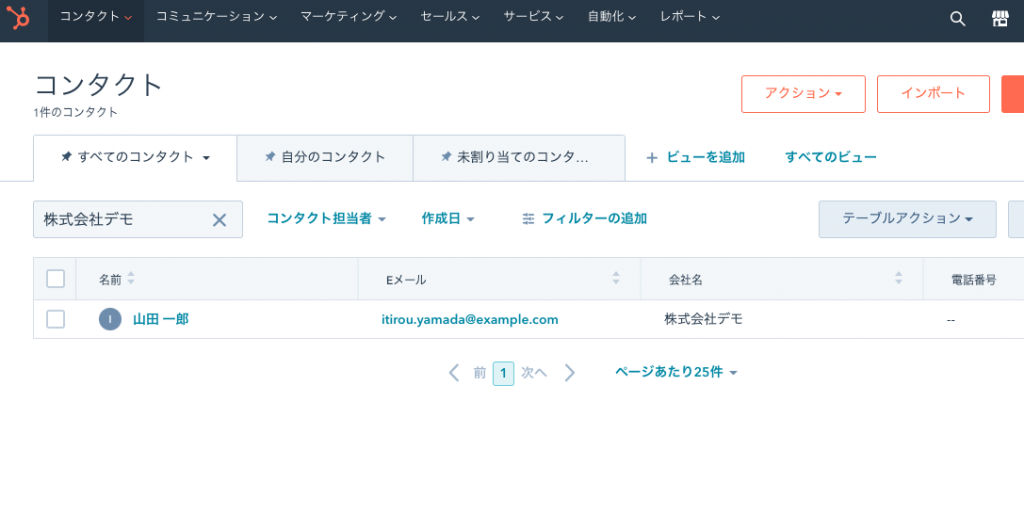
さいごに
Mauticのコンタクト情報をHubSpotへプッシュする方法いかがでしたでしょうか。
HubSpot プラグインを利用する上で本記事が取っ掛かりになれば幸いです。
最後までご覧頂きありがとうございます。